Win10提示防火墻關閉通知怎么禁用?
Win10提示防火墻關閉通知怎么禁用?微軟為Win10系統增加系統安全警報的初衷在于幫助用戶更好的維護計算機,但不斷提示的防火墻關閉通知更是比防火墻還要煩,筆者也通過測試,發現有兩個方式是可以去掉該提示的。
Win10提示防火墻關閉通知怎么禁用?
方法一、關閉Win10防火墻通知
1、右鍵開始菜單,打開控制面板;
2、打開控制面板后左上角有個查看方式,選擇大圖標;
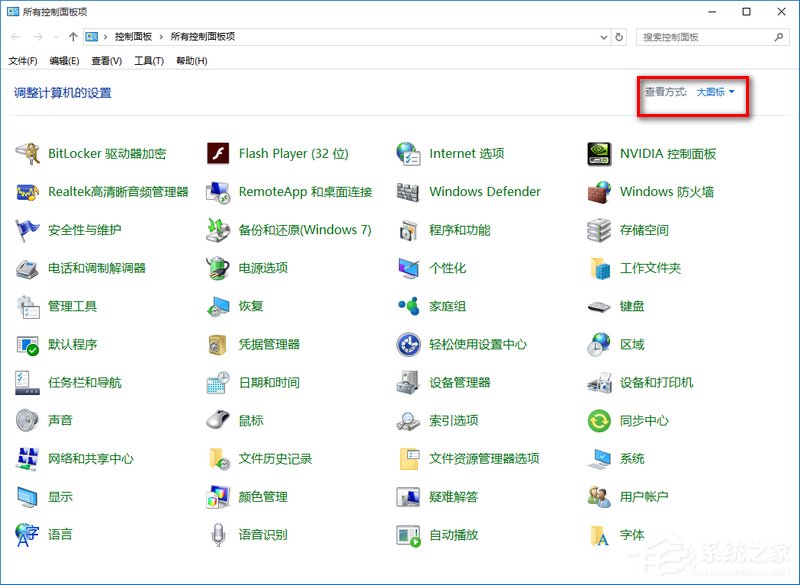
3、然后選擇安全性與維護;
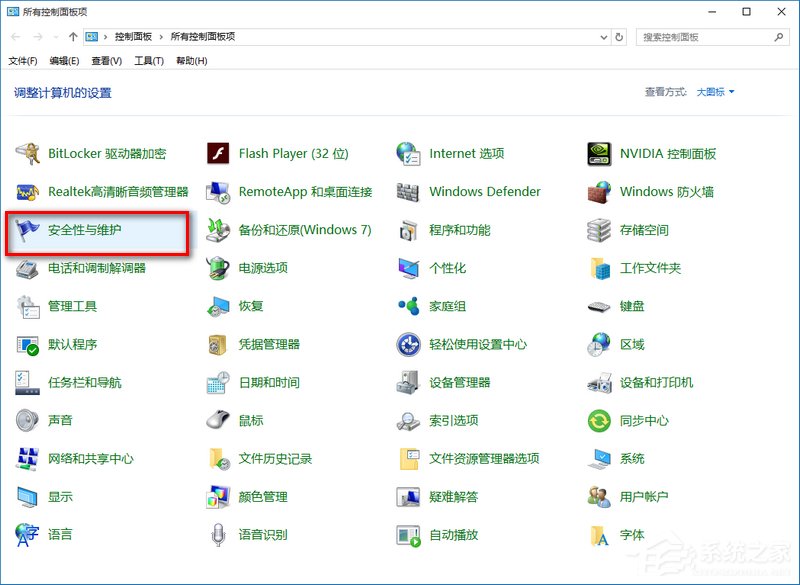
4、打開安全性與維護界面后,安全菜單里會有網絡防火墻的信息,點擊關閉有關“網絡防火墻”的消息,關閉后就不會再有通知了。
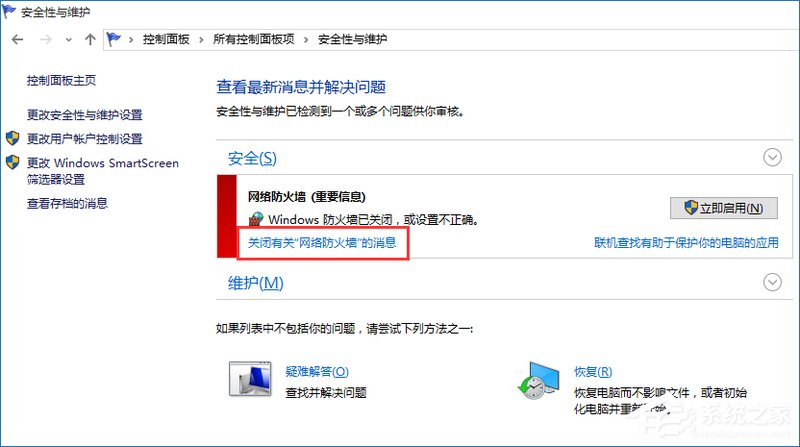
方法二、關閉Win10安全中心服務
如果你不想關閉防火墻,只想關閉一些阻止警告。等提示的話,我們可以關閉安全中心服務:SecurityCenter。SecurityCenter服務服務監視并報告計算機上的安全健康設置。
健康設置包括防火墻(打開/關閉)、防病毒軟件(打開/關閉/過期)、反間諜軟件(打開/關閉/過期)、WindowsUpdate(自動/手動下載并安裝更新)、用戶帳戶控制(打開/關閉)以及Internet設置(推薦/不推薦)。該服務為獨立軟件供應商提供COMAPI以便向安全中心服務注冊并記錄其產品的狀態。操作中心(AC)UI使用該服務在AC控制面板中提供systray警報和安全健康狀況的圖形視圖。網絡訪問保護(NAP)使用該服務向NAP網絡策略服務器報告客戶端的安全健康狀況,用于確定網絡隔離。該服務還有一個公用API,該API允許外部客戶以編程方式檢索系統的聚合安全健康狀況。
1、在Win10系統下載中按Win+R打開運行,然后輸入Services.msc確定;
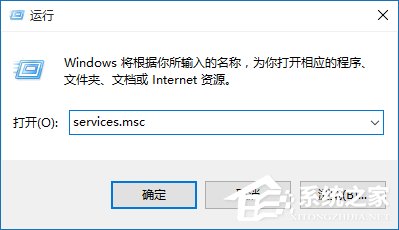
2、在本地服務列表中找到SecurityCenter服務;
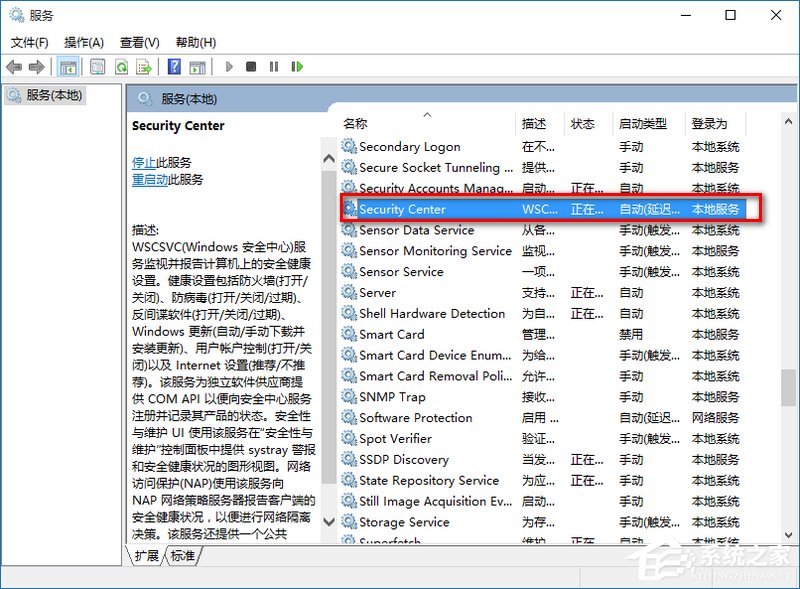
3、雙擊打開SecurityCenter屬性,停止該服務并設置啟動類型為“禁用”。
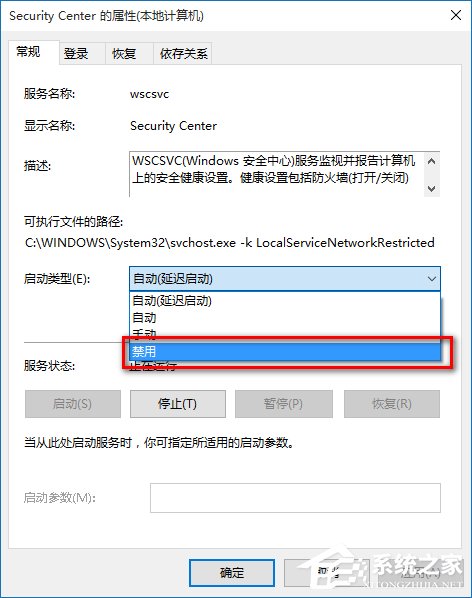
以上便是關于Win10提示防火墻關閉通知的屏蔽方法,微軟對系統的安全要求較高,特別是在Win10系統上做出更加的改善,但過度的保護反而讓用戶產生Win10太啰嗦的錯覺。
相關文章:

 網公網安備
網公網安備